Illustrator - eclozare ilustrare
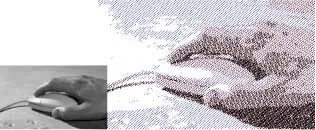
Poate că cineva își amintește încă zilele plictisitoare de a crea trape de stilou și cerneală. Acum Filtru foto Crosshatch în Adobe Illustrator va face de lucru pentru tine.
Nici o cerneală, tot ceea ce ai nevoie - este o imagine bună.
În această lecție, a pus fiecare la un nivel de efect de umbrire separat, astfel încât să puteți alege să picteze și diferite tipuri de incubație. Această abordare vă va oferi mai multă flexibilitate pentru a filtra setările de dialog.
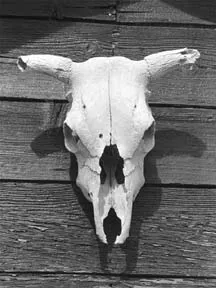
1. Deschideți sau puneți o imagine de 72 ppi. Selectați-l cu tranziții tonale bune, Filtru foto Crosshatch evalua tranziții tonale pentru efectul de umbrire utilizare. Conversia imaginilor color în tonuri de gri, pentru a salva pe de memorie, deoarece este necesar să se facă copii ale imaginii.
Foto Crosshatch funcționează numai pe obiecte deschise sau încorporate, dacă nu ați făcut-o, apoi, în paleta includ Link Încorporați Image, în meniu.
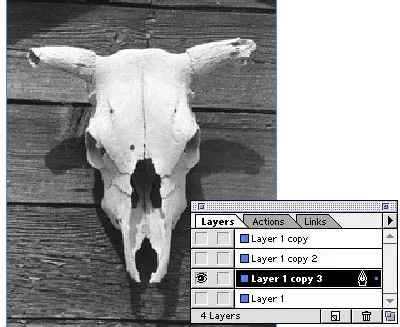
2 Afișați paleta Straturi și să facă o copie a nivelului prin deplasarea nivelului pictogramei Creare nou strat. Repetați acest pas de două ori, astfel încât să obțineți trei copii ale primului strat. Ascundeți nivelul inițial și primele două exemplare, făcând clic pe pictograma ochi de lângă nivelul de linie din paleta imaginii. Lăsați numai cea mai de jos copie.
Vom porni de la nivelul inferior să se ocupe de zonele mai întunecate la un nivel superior. Acest prim nivel va include imaginea de bază.
dimensiune.
Cu cât rezoluția imaginii, cu atât mai mult timp aveți nevoie pentru a crea un filtru de umbrire, dar mult rezoluția nu se va îmbunătăți, astfel încât 72 ppi - nu este o opțiune de rău. fac teste pe o versiune mai mica pentru imagini mai mari. Acesta vă va economisi timp
3 Cu imaginea selectată, selectați Filtru> PenInk> Foto Crosshatch. Pentru primul nivel I prezintă o densitate mai mare, o variație mică (dispersie), un bar mai gros, și o lungime maximă mai mică a liniei. Pentru a adăuga un pic de textura la această imagine, utilizați Unghi rotație de 5%. Am stabilit Rotația varianță 0% pentru a controla complet instalarea Top unghi, asa ca incearca sa capteze textura de lemn. De asemenea, în histograma a fost mutat cursorul alb la dreptul de a dobândi zone luminoase suplimentare ale imaginii. Faceți clic pe OK.
Să ne uităm la setările de filtrare:
Densitate (densitate) - definește elementele de saturație umbrire.
Dispersia Zgomot (distribuție aleatorie) - definește intervalul intervalelor între elementele trapa.
Grosime (grosime) - definește grosimea elementelor de umbrire.
Max. Lungimea liniei (Lungimea maximă a liniei) - utilizată pentru a seta lungimea liniei
Zgomot de rotație (rotație aleatorie) - determină cantitatea de deviere în timpul rotației elementelor gurii de magazie.
Rotația Varianța (Variațiuni rotație) - determină valoarea abaterii în timpul rotației elementelor hatch.
Top Angle (Unghi de rotație a stratului superior) - setează unghiul de rotație al stratului superior al incubației